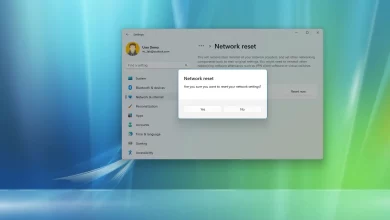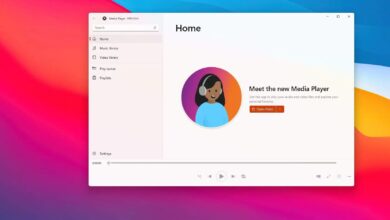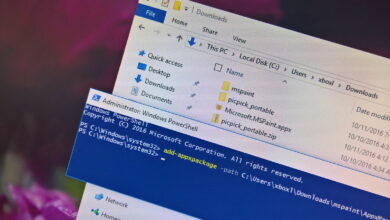Cómo desinstalar WSL en Windows 11

En Windows 11, es posible desinstalar el Subsistema de Windows para Linux (WSL), pero requiere varios pasos en orden. Aunque Microsoft ha simplificado la instalación de WSL2 con un solo comando o usando Microsoft Store, eliminar la plataforma no es tan simple como hacer clic en el botón «Desinstalar» en la página de configuración de «Aplicaciones y características».
Si desea desinstalar completamente WSL de su computadora, debe asegurarse de eliminar primero sus distribuciones de Linux, luego desinstalar componentes adicionales y luego deshabilitar la plataforma.
Si bien la capacidad de ejecutar Linux en Windows 11 es una característica útil para los desarrolladores y usuarios que necesitan acceso a ambas plataformas, puede llegar un momento en que ya no necesite la plataforma o necesite restablecerla para solucionar problemas.
Independientemente del motivo, puede eliminar WSL2 de forma permanente desinstalando todos los componentes en orden.
En esta guía, aprenderá los pasos para eliminar el Subsistema de Windows para la plataforma Linux en Windows 11.
Desinstalar WSL en Windows 11
Para desinstalar el subsistema de Windows para Linux de Windows 11, primero debe eliminar las distribuciones restantes, la actualización del kernel y los componentes.
Eliminar distribuciones de Linux
Para desinstalar una distribución de Linux de WSL en Windows 11, siga estos pasos:
-
Abierto ajustes en Windows 11.
-
Haga clic en Aplicaciones.
-
Seguir adelante aplicaciones instaladas página de la derecha.
Nota rápida: En la versión 21H2, la página se llamaba Aplicaciones y características.
-
Seleccione su distribución de Linux y haga clic en DESINSTALAR botón.

-
Seguir adelante DESINSTALAR botón de nuevo.
Después de completar los pasos, repita los pasos para eliminar cualquier distribución restante según sea necesario.
Eliminar componentes del subsistema de Windows para Linux
Para desinstalar el kernel de WSL Linux y los componentes de la GUI en Windows 11, siga estos pasos:
-
Abierto ajustes.
-
Haga clic en Aplicaciones.
-
Seguir adelante aplicaciones instaladas página de la derecha.
-
Seleccionar El subsistema de Windows para Linux artículo.
-
Seguir adelante MENÚ botón (con tres puntos) a la derecha y DESINSTALAR botón.

Después de completar los pasos, puede desinstalar la plataforma de Windows 11.
Eliminar WSL de Windows 11
Para desinstalar los componentes del Subsistema de Windows para Linux en Windows 11, siga estos pasos:
-
Abierto ajustes.
-
Haga clic en Aplicaciones.
-
Seguir adelante Características opcionales página de la derecha.
-
En la sección «Configuración relacionada», haga clic en Más características de Windows opción.

-
Claro Plataforma de máquina virtual opción.
-
Claro «Subsistema de Windows para Linux» opción.

-
Seguir adelante Bien botón.
-
Seguir adelante Reiniciar ahora botón.
Después de completar los pasos, el subsistema de Windows para Linux se eliminará por completo de Windows 11.
Si cambia de opinión, siempre puede volver a configurar el entorno con estas instrucciones.
Es posible que ganemos una comisión por compras usando nuestros enlaces para continuar brindando contenido gratuito. Información de la política de privacidad.
Todo el contenido de este sitio se proporciona sin garantía, expresa o implícita. Utilice cualquier información bajo su propio riesgo. Siempre haga una copia de seguridad de su dispositivo y sus archivos antes de realizar cualquier cambio. Información de la política de privacidad.